图片上红色的水印是用什么软件做的?其实很多软件比如说PS都是能够制作红色的水印,不过PS制作水印的步骤有些繁琐,对于新手来说可能有些难以掌握,今天介绍一个更简单的制作红色水印的方式,就是水印云,一键添加红色水印,一起看看吧!
怎么制作红色水印
方法一:水印云
第一步:下载水印云客户端,选择图片加水印功能。(手机用户可直接搜索水印云公众号进行在线使用!)
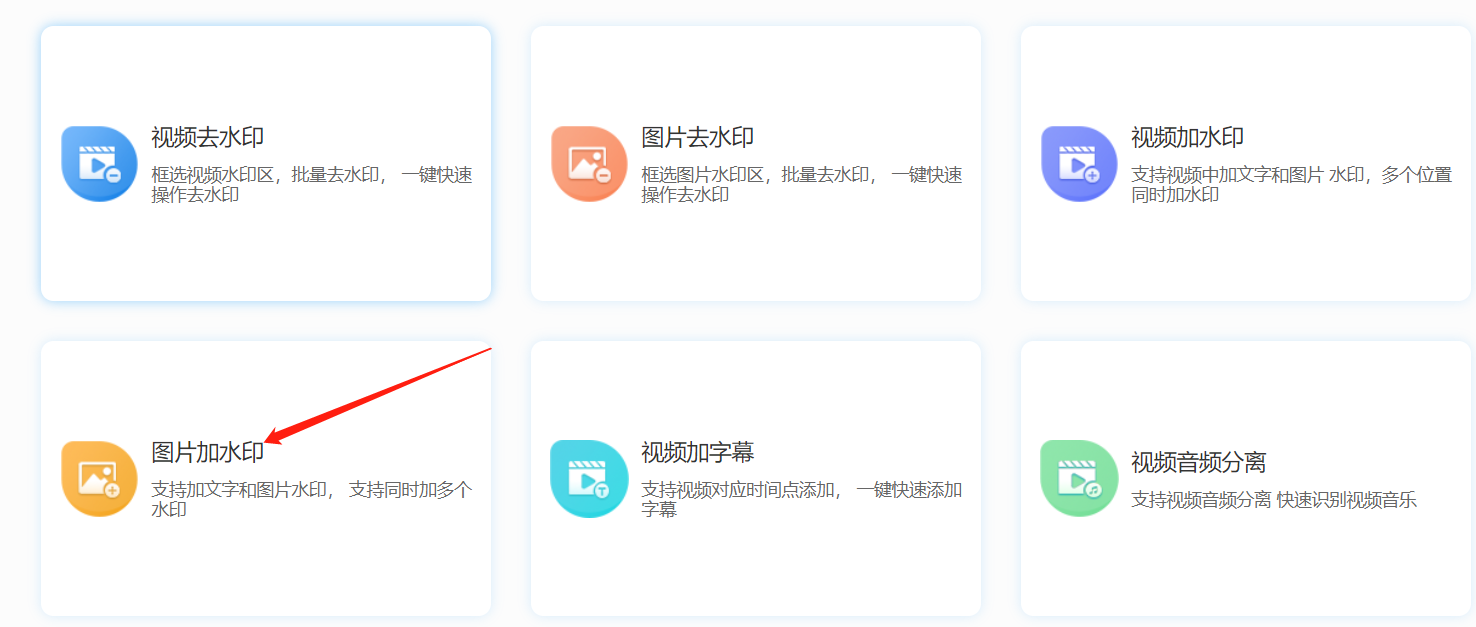
第二步:本地上传图片或者复制图片链接。
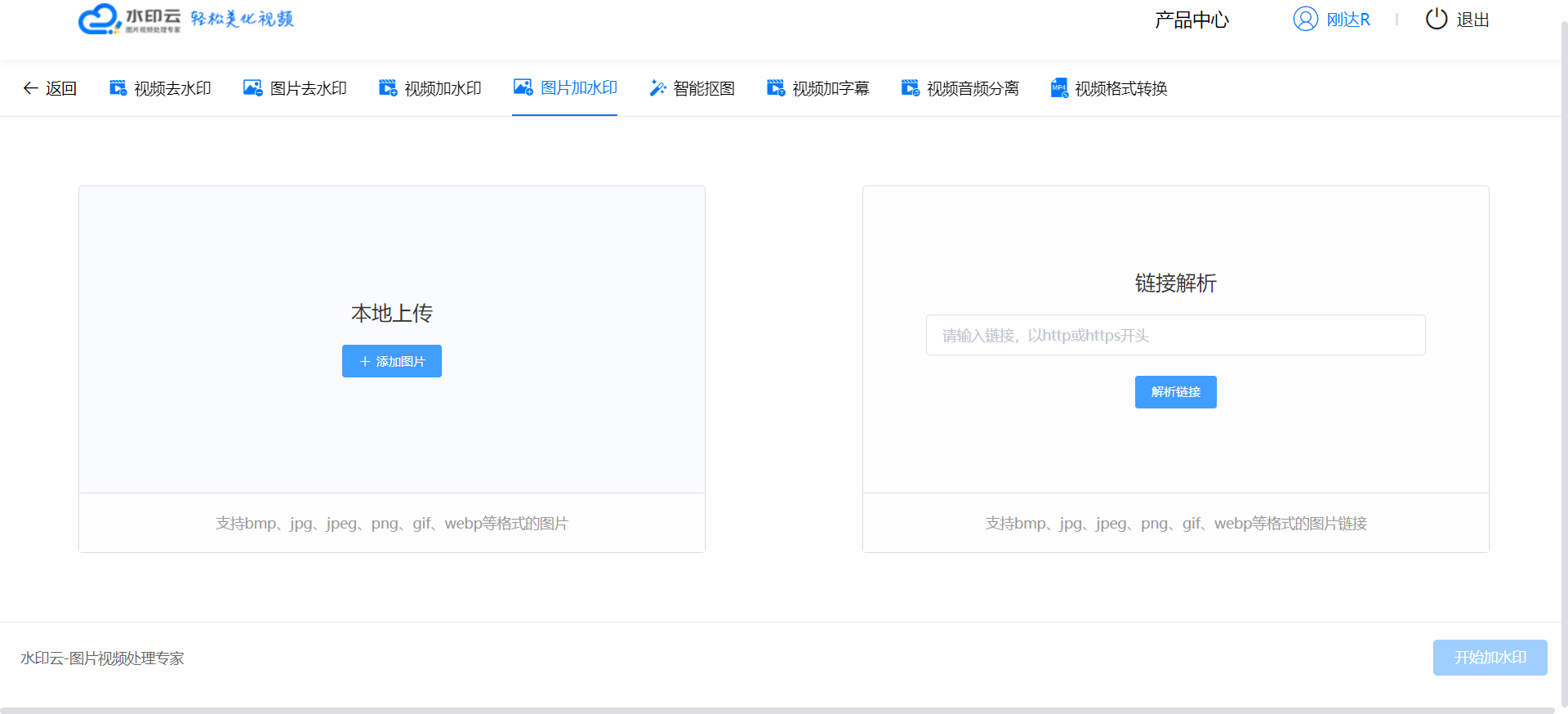
第三步:选择添加文字水印,输入文字内容,之后选择字体颜色为红色,点击开始加水印!
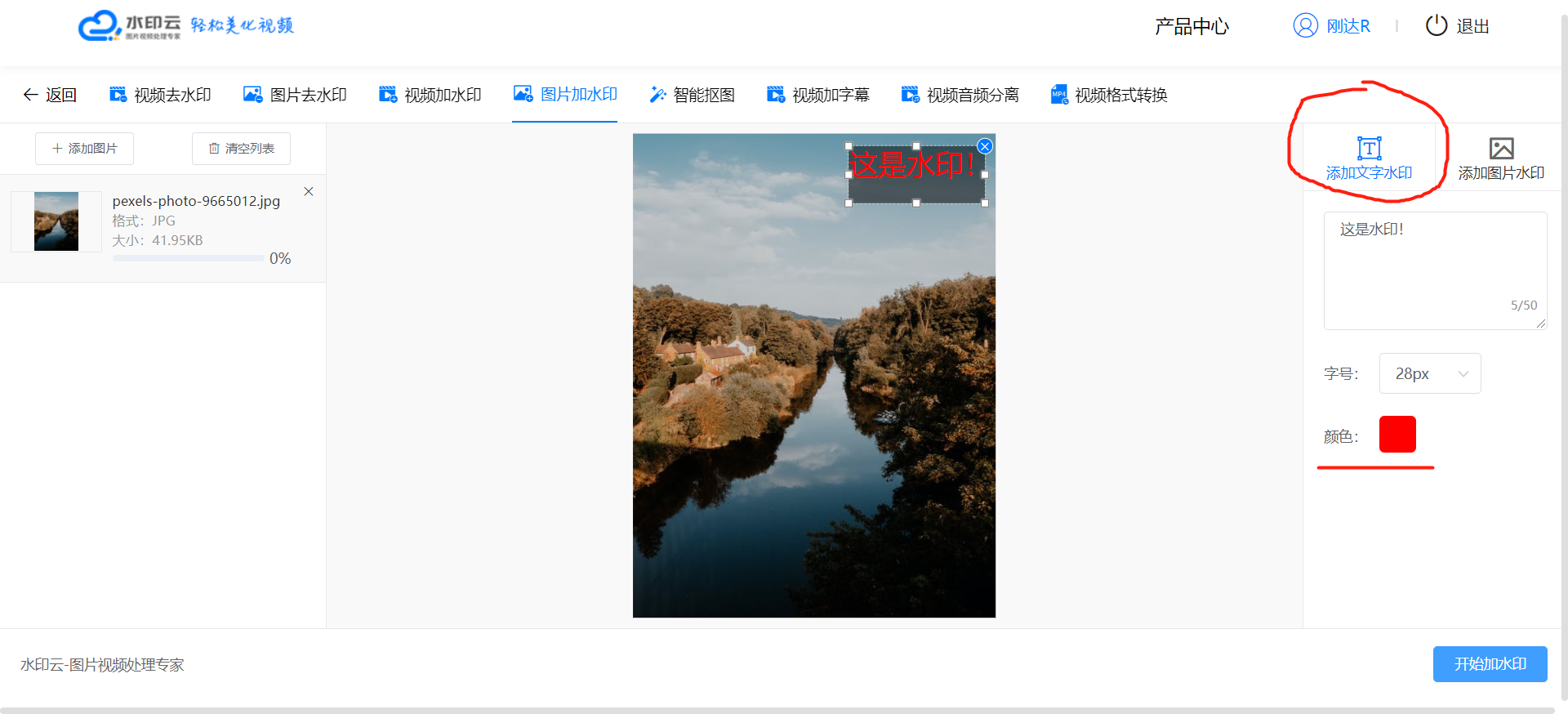
第四步:点击开始加水印,这样水印就被成功的添加上啦!
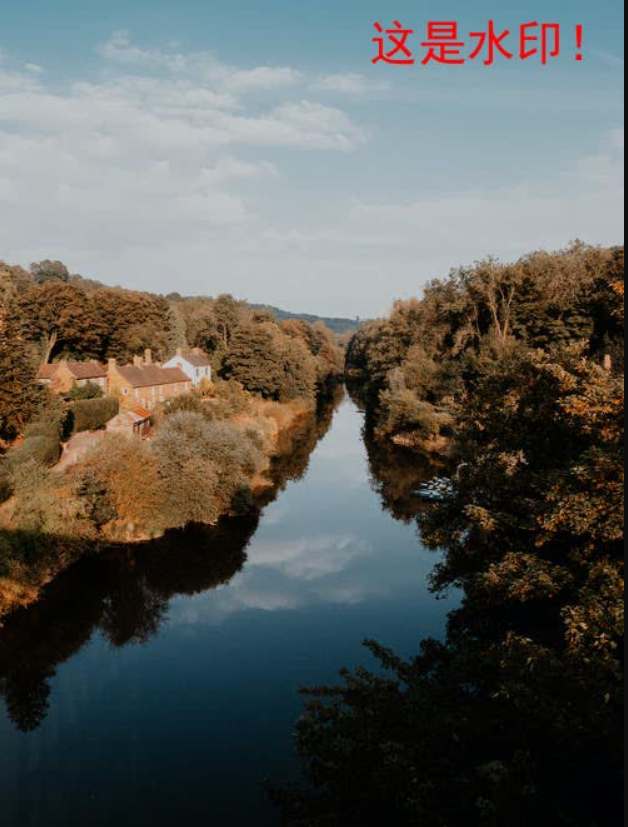
是不是很简单,使用水印云加水印,超级的方便容易,最主要的是它支持批量添加图片、视频水印哦!
方法二:使用美图秀秀
1.首先,打开电脑上的美图秀秀。进入主页面后,点击“批量处理”。
2. 下载安装完成后,点击“添加多张图片”,将我们要加水印的图片添加到软件中,然后再点击其旁窗口中的“水印”。
3. 接着,在右侧窗口中点击“导入水印”,将水印图片导入,然后再将其大小、透明度、位置等参数设置好。
4. 满意水印效果后,点击“确定”,然后保存图片即可。
方法三:优速图片格式转换器
步骤1,打开工具中的优速图片格式转换器,点击左边功能区中最下面的“添加水印”按钮。
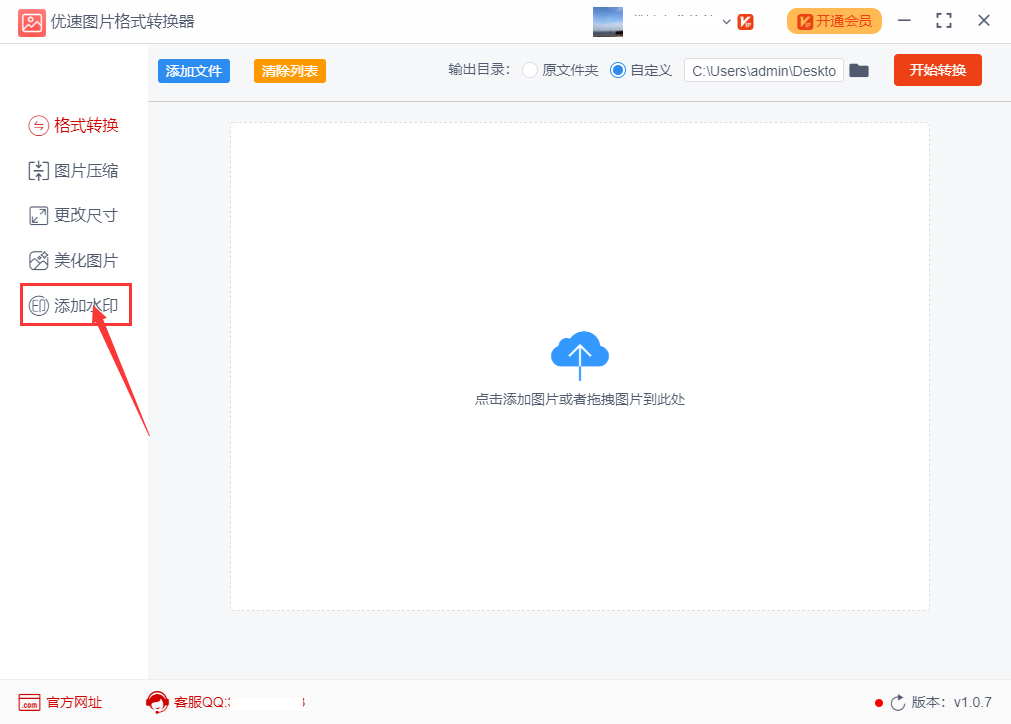
步骤2,如下图所示点击任意一个红框,将需要添加水印的图片全部添加到软件中,软件支持批量添加图片水印,可以一次执行很多个图片,节省时间。
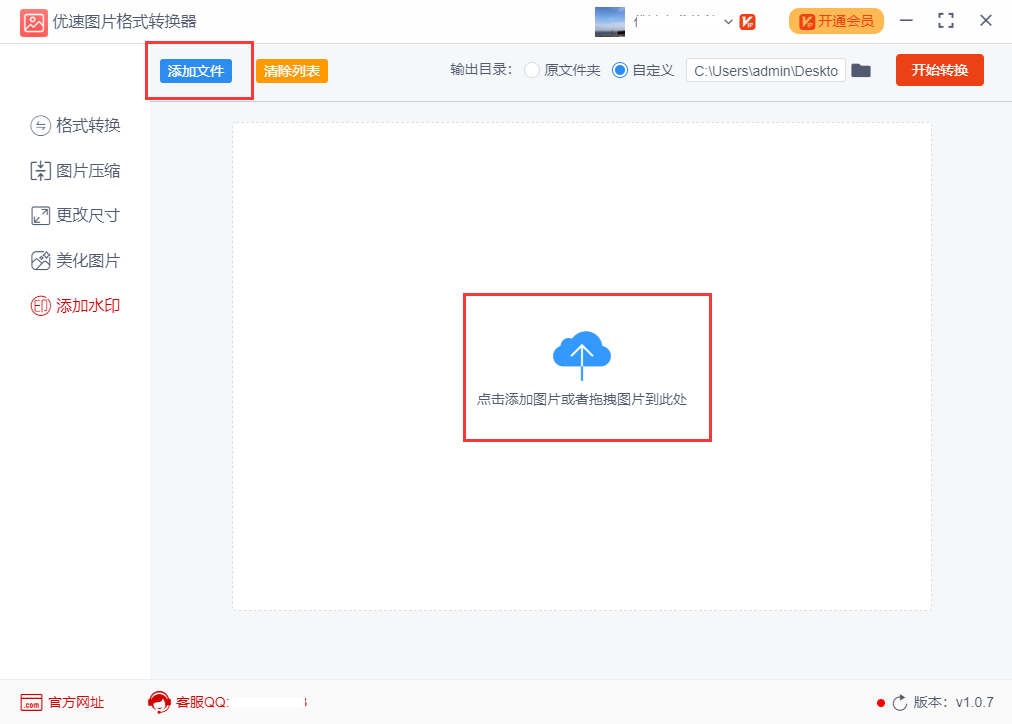
步骤3,添加好图片后,右下方位置会出现水印设置的地方,软件支持文字水印和图片水印,并且可以设置不同的样式/颜色/位置/透明度/大小等参数。这里案例中我们就设置文字水印。
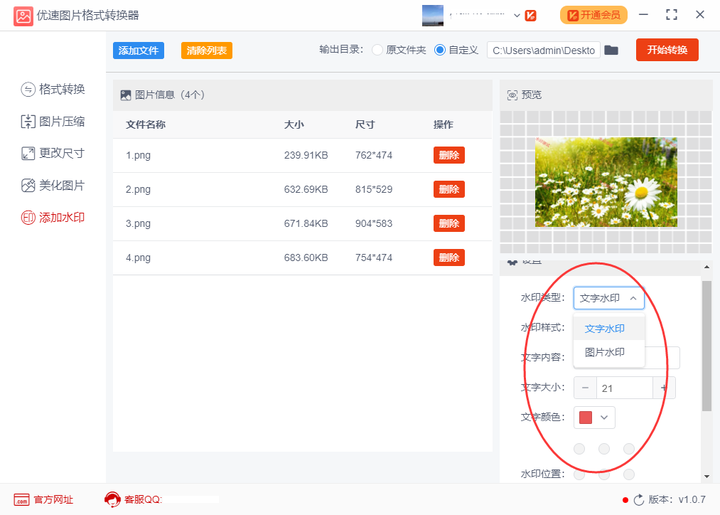
步骤4,然后点击【开始转换】按钮,启动批量加水印程序,稍等片刻软件会自动弹出一个文件夹,添加水印后的图片会全部保存到这里。
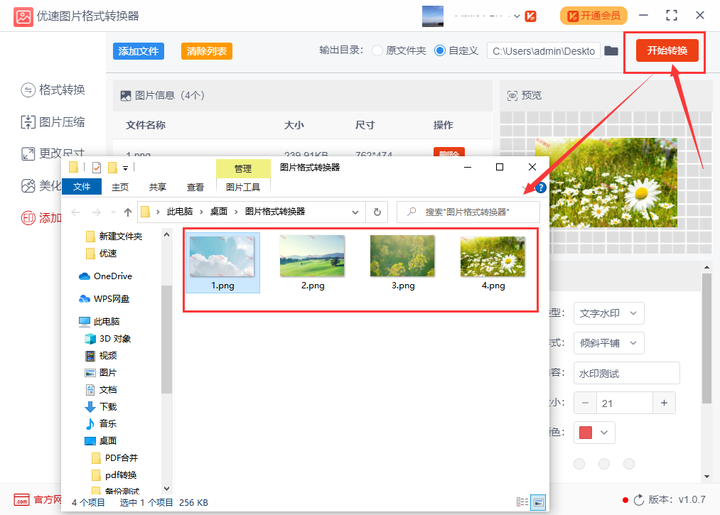
步骤5,通过案例可以看出,图片成功地加上了设置的文字水印。
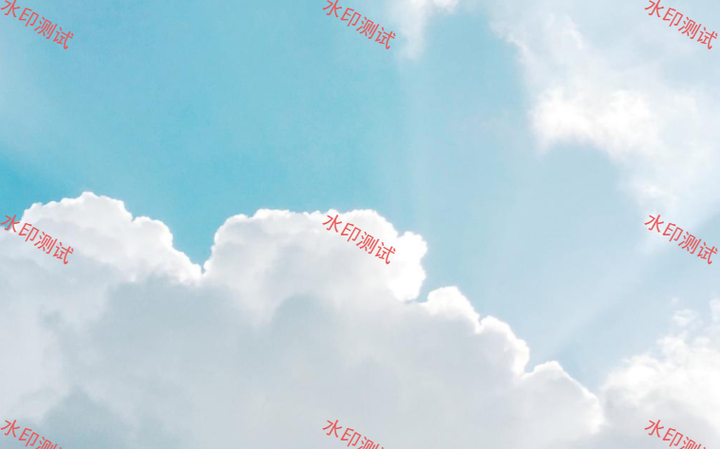
小编点评:
以上就是给ps添加图片水印的简单方法了,希望能够帮助到你!
















